实验一:IPv4 地址网段判断原理及实例
判断两个 IPv4 地址是否处于同一网段,核心依据是:将两个 IP 地址分别与子网掩码进行AND 运算后,得到的网络地址是否相同。若相同,则属于同一网段;反之则不属于。
实验拓扑
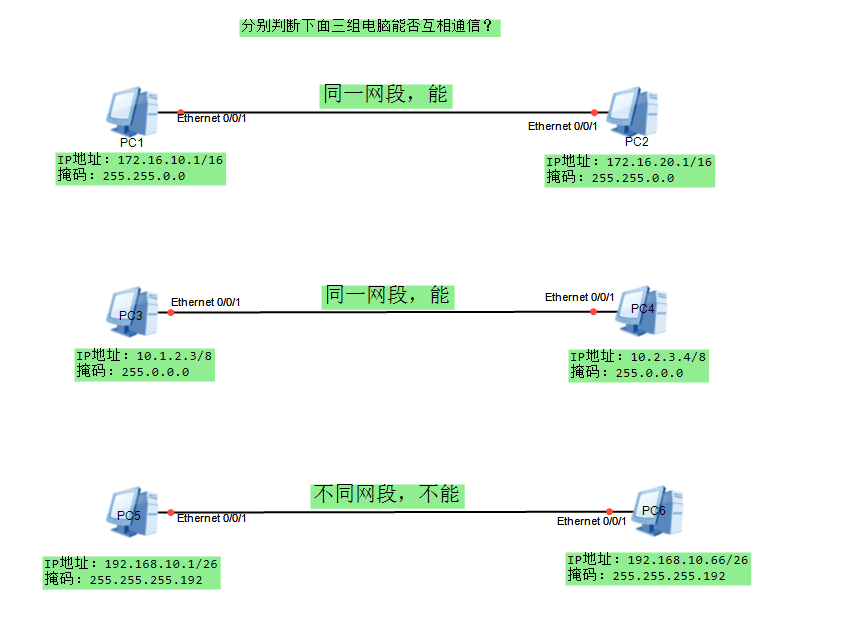
实验目的
- 掌握 IP 地址与子网掩码的计算方法
- 学会通过 IP 地址和子网掩码判断两台计算机是否处于同一子网
- 理解同一子网内计算机直接通信的原理
实验环境
- 实验设备:6 台模拟计算机(PC1-PC6)
- 网络配置:每组计算机通过以太网直接连接
- 软件环境:无特殊软件要求,仅需通过 IP 地址和子网掩码进行计算分析
实验原理
判断两台计算机能否直接通信的核心依据是:两台计算机是否处于同一子网。判断方法如下:
- 将两台计算机的 IP 地址分别与各自的子网掩码进行 “与” 运算,得到网络地址
- 若两台计算机的网络地址相同,则处于同一子网,可以直接通信
- 若两台计算机的网络地址不同,则处于不同子网,不能直接通信(需通过路由器转发)
实验内容
第一组:PC1 与 PC2 通信性判断(稍微详细点,后面大同小异)
子网掩码分析
子网掩码:255.255.0.0
对应的二进制:11111111.11111111.00000000.00000000
说明:前 16 位为网络位(保留网络标识),后 16 位为主机位(用于区分主机)。第一个 IP 地址(172.16.10.1)的网络地址计算
IP 地址转二进制:10101100.00010000.00001010.00000001
与子网掩码进行 AND 运算(规则:两位均为 1 时结果为 1,否则为 0):
10101100.00010000.00001010.00000001 AND 11111111.11111111.00000000.00000000 = 10101100.00010000.00000000.00000000转换为十进制:172.16.0.0
第二个 IP 地址(172.16.20.1)的网络地址计算
- IP 地址转二进制(重点关注主机位部分):xxx.xxx.00010100.xxxxxxx
- 与子网掩码 255.255.0.0 进行 AND 运算后,主机位被置为 0:
二进制结果:10101100.00010000.00000000.00000000 - 转换为十进制:172.16.0.0
结论
两个 IP 地址的网络地址均为 172.16.0.0,因此处于同一网段。
第二组:PC3 与 PC4 通信性判断
- 网络配置信息:
- PC3:IP 地址 = 10.1.2.3,子网掩码 = 255.0.0.0(/8)
- PC4:IP 地址 = 10.2.3.4,子网掩码 = 255.0.0.0(/8)
- 计算过程:
- PC3 网络地址:IP 地址 & 子网掩码 = 10.1.2.3 & 255.0.0.0 = 10.0.0.0
- PC4 网络地址:IP 地址 & 子网掩码 = 10.2.3.4 & 255.0.0.0 = 10.0.0.0
- 结果分析:两台计算机网络地址相同,均为 10.0.0.0
第三组:PC5 与 PC6 通信性判断
- 网络配置信息:
- PC5:IP 地址 = 192.168.10.1,子网掩码 = 255.255.255.192(/26)
- PC6:IP 地址 = 192.168.10.66,子网掩码 = 255.255.255.192(/26)
- 计算过程:
- 子网掩码 255.255.255.192 的二进制为:11111111.11111111.11111111.11000000
- PC5 网络地址:192.168.10.1 & 255.255.255.192 = 192.168.10.0
- PC6 网络地址:192.168.10.66 & 255.255.255.192 = 192.168.10.64
- 结果分析:两台计算机网络地址不同(分别为 192.168.10.0 和 192.168.10.64)
结果总结
- 第一组(PC1 与 PC2):能够互相通信(同一子网)
- 第二组(PC3 与 PC4):能够互相通信(同一子网)
- 第三组(PC5 与 PC6):不能互相通信(不同子网)
实验结论
- 计算机之间能否直接通信取决于是否处于同一子网
- 子网划分由子网掩码决定,相同的子网掩码可能划分出不同的子网
- /26 掩码(255.255.255.192)将一个 C 类网络划分为 4 个子网,每个子网可容纳 62 台主机
实验二:Telnet 远程设备管理配置实验文档
实验名称
基于 TCP/IP 协议的 Telnet 远程设备管理配置
实验目的
- 掌握 Telnet 远程管理网络设备的原理与配置方法
- 理解基于用户等级的权限控制机制
- 实现跨设备的远程登录与管理功能
- 验证不同权限用户的操作范围限制
实验环境与设备
- 路由器:2 台(AR1 和 AR2)
- Console 线:用于初始配置
- 网线:用于连接 AR1 和 AR2
- 计算机:用于配置和测试
- 网络协议:TCP/IP
实验拓扑图
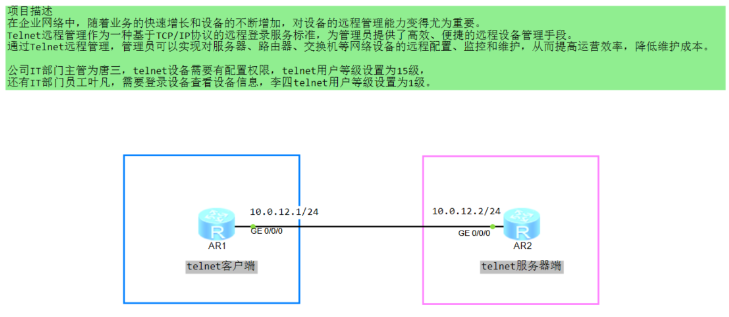
- AR1(Telnet 客户端):IP 地址 10.0.12.1/24,接口 GE 0/0/0
- AR2(Telnet 服务器端):IP 地址 10.0.12.2/24,接口 GE 0/0/0
- 连接方式:AR1 的 GE 0/0/0 接口与 AR2 的 GE 0/0/0 接口直接相连
实验需求与规划
- 网络设备远程管理需求:
- 实现从 AR1 通过 Telnet 登录到 AR2 进行管理
- 配置不同等级的用户权限
- 用户权限规划:
- 唐三一(IT 主管):Telnet 用户等级 15 级,拥有配置权限
- 叶小凡(IT 员工):Telnet 用户等级 1 级,仅拥有查看设备信息权限
- 网络参数规划:
- AR1 的 GE 0/0/0 接口:IP 地址 10.0.12.1/24
- AR2 的 GE 0/0/0 接口:IP 地址 10.0.12.2/24
实验步骤
配置路由器接口 IP 地址
- 配置 AR1 的接口 IP:
<Huawei> system-view
[Huawei] sysname AR1
[AR1] interface GigabitEthernet 0/0/0
[AR1-GigabitEthernet0/0/0] ip address 10.0.12.1 24
[AR1-GigabitEthernet0/0/0] quit
- 配置 AR2 的接口 IP:
<Huawei> system-view
[Huawei] sysname AR2
[AR2] interface GigabitEthernet 0/0/0
[AR2-GigabitEthernet0/0/0] ip address 10.0.12.2 24
[AR2-GigabitEthernet0/0/0] quit
在 AR2 上配置 Telnet 服务器
- 启用 Telnet 服务:
[AR2] telnet server enable
- 配置 VTY 用户界面:
[AR2] user-interface vty 0 4
[AR2-ui-vty0-4] authentication-mode aaa
[AR2-ui-vty0-4] protocol inbound telnet
[AR2-ui-vty0-4] quit
- 配置 AAA 认证:
[AR2] aaa
[AR2-aaa] local-user tangsan password cipher Tangsan123
[AR2-aaa] local-user tangsan privilege level 15
[AR2-aaa] local-user tangsan service-type telnet
[AR2-aaa] local-user yexiaofan password cipher Yexiaofan123
[AR2-aaa] local-user yexiaofan privilege level 1
[AR2-aaa] local-user yexiaofan service-type telnet
[AR2-aaa] quit
从 AR1 通过 Telnet 登录 AR2 测试
- 在 AR1 上测试与 AR2 的连通性:
[AR1] ping 10.0.12.2
- 使用唐三一账号登录:
[AR1] telnet 10.0.12.2
Trying 10.0.12.2 ...
Press CTRL+K to abort
Connected to 10.0.12.2 ...
Login authentication
Username: tangsan
Password:
<AR2>
- 验证唐三一的权限(应该可以进入系统视图进行配置):
<AR2> system-view
[AR2]
- 退出当前 Telnet 连接:
[AR2] quit
<AR2> quit
- 使用叶小凡账号登录:
[AR1] telnet 10.0.12.2
Trying 10.0.12.2 ...
Press CTRL+K to abort
Connected to 10.0.12.2 ...
Login authentication
Username: yexiaofan
Password:
<AR2>
- 验证叶小凡的权限(应该无法进入系统视图):
<AR2> system-view
% Not enough permissions.
实验验证
- 验证网络连通性:AR1 能成功 ping 通 AR2
- 验证 Telnet 登录功能:两个用户都能成功登录 AR2
- 验证权限控制:
- 唐三一(等级 15)可以进入系统视图进行配置操作
- 叶小凡(等级 1)不能进入系统视图,只能执行查看操作
注意事项
- 配置 Telnet 服务时,确保已正确启用 Telnet 服务器功能
- 密码设置应符合复杂度要求,避免使用简单密码
- VTY 界面的认证模式需正确配置为 AAA
- 不同用户的权限等级需正确设置,以实现权限分离
- 实验完成后,若为实际生产环境,建议使用更安全的 SSH 协议替代 Telnet
实验总结
本实验通过配置 Telnet 服务,实现了对网络设备的远程管理,并成功设置了不同等级的用户权限。通过实验可以得出:
- Telnet 协议基于 TCP/IP 协议,可以有效实现设备的远程管理
- 通过用户等级设置,可以实现不同人员的权限控制,保证网络设备管理的安全性
- 唐三一作为管理员(等级 15)拥有完全配置权限,适合进行设备配置工作
- 叶小凡作为普通员工(等级 1)仅拥有查看权限,适合进行设备状态监控工作
通过这种远程管理方式,企业可以高效、便捷地管理网络设备,提高运营效率,降低维护成本。
实验总结
如涉及版权问题请联系作者处理!!